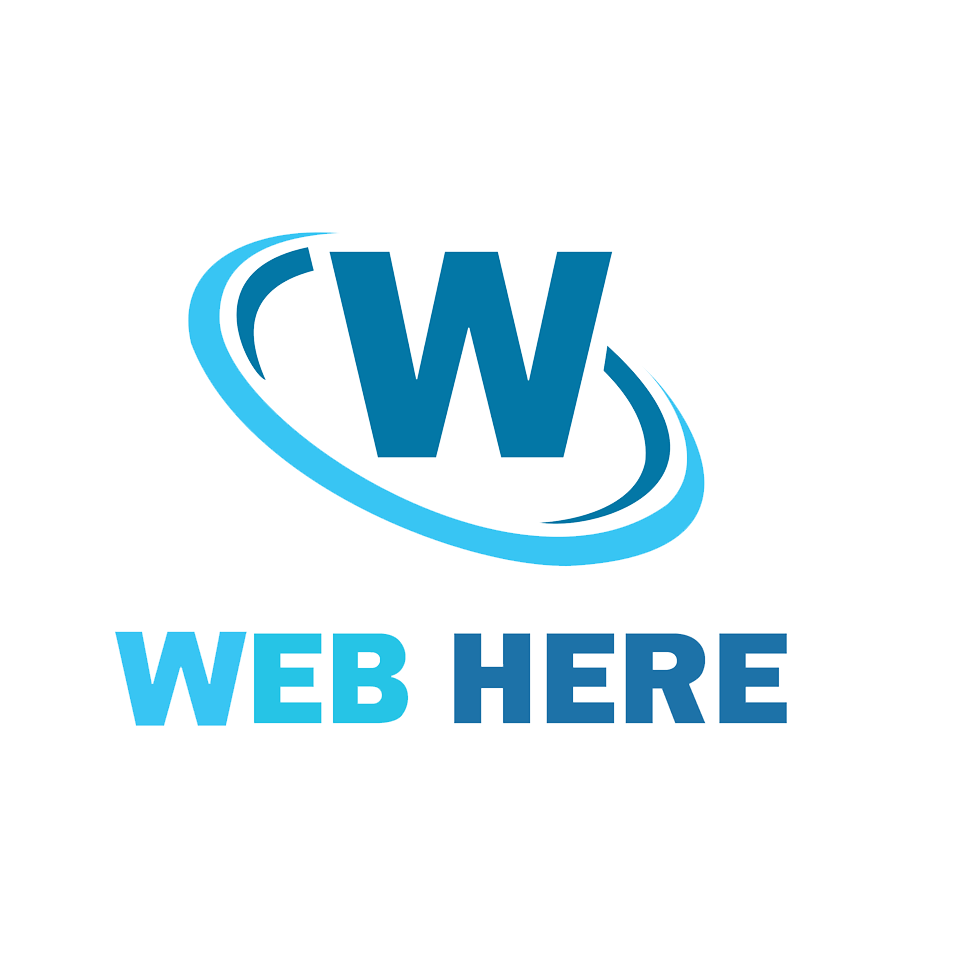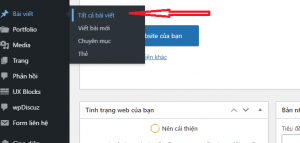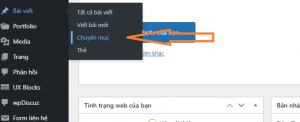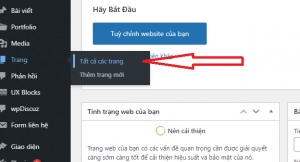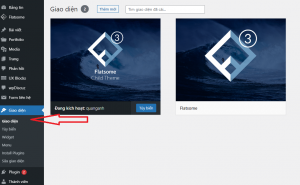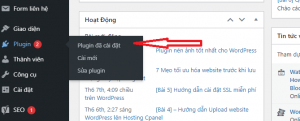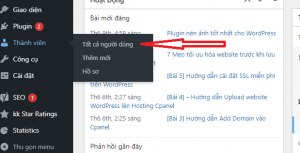Chào các bạn, ở bài trước, Vũ đã chia sẻ về cách cài đặt SSL cho website rồi. Và từ các bài trước, chúng ta đã có một website ở trên Internet. Tuy nhiên, để quản trị website thành thạo và biết được các ngóc ngách của nó thì cũng phải cần thời gian tìm hiểu. Và trước khi đến với các bài hướng dẫn thiết kế giao diện website. Vũ sẽ chia sẻ về cách quản trị website WordPress. Từ sau bài này, các bạn sẽ nắm rõ được các phần cơ bản trong WordPress. Để thông qua đó có thể làm các công việc khác trở nên dễ dàng hơn.
Ở buổi học này, Vũ sẽ chia sẻ về các phần cơ bản như: Một chút tổng quan về WordPress, Dashboard, category, Post, Theme và Plugin. Nào, hãy cùng tìm hiểu chi tiết nhé.
Hướng dẫn Quản trị website WordPress
Về cơ bản, WordPress chính là một mã nguồn mở được viết từ ngôn ngữ lập trình PHP. WordPress được hiểu là một hệ quản trị website dễ dàng và hiệu quả nhất hiện nay. Ở bài viết này thì Vũ chỉ chia sẻ về cách quản trị WordPress. Còn nếu các bạn muốn tìm hiểu sâu hơn về nó thì xem tại bài viết: WordPress là gì? nhé.
Dashboard
Dashboard ở trong WordPress chính là một bảng điều khiển trang web dành cho người quản trị viên website. Chính là màn hình đầu tiên mà bạn thấy khi đăng nhập vào khu vực quản trị WordPress.
Dashboard giúp bạn tạo lập và kiểm soát hầu hết các chức năng trên website của mình, bao gồm: Tạo các bài viết mới, trang mới hay chọn Themes cho website. Đây cũng là nơi cài đặt và làm việc với các Plugin, và rất nhiều hoạt động khác nữa.
Chính vì những vai trò quan trọng trên mà việc tìm hiểu về Dashboard là rất cần thiết. Hãy cùng tìm hiểu về các phần dưới đây
Post (Bài viết)
Post chính là bài viết, là mục quản trị các bài viết có trong website. Tại đây, bạn click chuột phải sẽ thấy các mục menu như: Tất cả bài viết (All Post), Viết bài mới (New Post), Chuyên mục (Category) và Thẻ (tag).
Trong mục Tất cả bài viết, ở đây chứa tất cả các bài viết có trong website của bạn. Có thể là các bài tin tức, bài dự án hay các bài cẩm nang, khuyến mãi… Nếu muốn tạo một bài viết mới, bạn chỉ việc Click vào Viết bài mới (New Post) để khởi tạo một bài viết cho website.
Category (Chuyên mục)
Category chính là chuyên mục. Ở đây sẽ chứa các chuyên mục bài viết mà website bạn có. Ví dụ: Chuyên mục Blog/tin tức chẳng hạn. Khi Click vào Chuyên mục, một danh sách các chuyên mục có trong website sẽ hiển thị.
Với các website dạng tin tức thì thường có nhiều Category. Còn các website bán hàng thì thường chỉ có một vài chuyên mục như: Blog, dự án hay khuyến mãi…
Trang (Page)
Trang(page WordPress) chính là mục menu chứa các trang của website. Là mục thiết lập trên trang quản trị, dùng để tạo và quản lý trang của WP. Trang có khá nhiều điểm giống với Post tuy nhiên lại thường để tạo các trang chức năng có cấu trúc cha con và hiển thị độc lập. Và trang thường không có phân loại.
Công dụng chính của Trang là thường để tạo các nội dung như:
- Trang giới thiệu
- Trang liên hệ
- Giỏ hàng, thanh toán
- Điều khoản và chính sách
- Trang chủ (WP cho phép dùng trang làm trang chủ, tùy chọn này chỉ hiển thị ở một số theme nhất định).
Để tạo một trang mới, bạn chỉ cần Click vào Trang(Page) và chọn Thêm trang mới (New Page).
Theme (Giao diện)
Trở lại với website WordPress. Với WP, bạn hoàn toàn có thể cài bất kỳ một theme (giao diện) nào mà bạn muốn từ kho giao diện đồ sộ của WP. Ở đây có hàng ngàn theme miễn phí và trả phí để bạn thỏa sức lựa chọn. Và WP chính là một nơi trung gian, nơi có thể cài cắm các giao diện từ các nguồn khác. Nếu nghe có vẻ khó hiểu thì bạn cứ ví WordPress cũng như một hệ điều hành Android. Nó cũng là một dạng mã nguồn mở kiểu như vậy.
Để chọn một giao diện cho website có sẵn, bạn chỉ cần Click vào Giao diện(Theme) ->Giao diện-> Thêm mới. Sau đó lựa chọn Theme có sẵn bạn muốn cài đặt. Tiếp theo, bạn Click vào Cài đặt và sau đó ấn kích hoạt để kích hoạt giao diện cho website.
Trong khóa học hướng dẫn tự học thiết kế website WordPress. Vũ sẽ chỉ các bạn cách thiết kế giao diện website với Flatsome, đây là một theme UXBuilder hot nhất hiện nay.
Plugin
Không chỉ có thể cài đặt các theme từ bên ngoài, WordPress còn cho phép cài đặt các Plugin từ bên ngoài vào nữa. Plugin chính là các ứng dụng nhỏ, được hiểu là các tinh chỉnh giúp cho website có nhiều chức năng theo yêu cầu của người dùng.
Để xem danh sách Plugin đã cài đặt trên trang web. Bạn Click vào Plugin -> All Plugin.
Để cài đặt một Plugin mới, bạn Click vào Plugin -> New Plugin. Nhập tên Plugin bạn muốn cài, sau đó Click vào Cài đặt. Tiếp theo ấn Kích hoạt để kích hoạt Plugin bạn vừa cài xong.
Khi quản trị website WordPress, bạn sẽ cần phải hiểu rõ theme và Plugin. Đây chính là 2 phần nên nắm rõ để có thể quản trị và sử dụng website được tốt nhất và tránh xảy ra lỗi không mong muốn.
Thành viên (Members)
Một mục khá quan trọng ở trong Dashboard chính là mục Thành viên (Members). Đây chính là nơi tạo và quản lý các thành viên quản trị trong website. Tại đây, bạn có thể tạo một hay nhiều tài khoản quản trị cho website với từng chức năng và nhiệm vụ riêng. Ví dụ: Quản lý(người có tất cả các quyền trong website), biên tập viên, cộng tác viên, SEOER hay người bán hàng…
Trên đây chính là những mục chính mà ở Dashboard, bạn cần phải nắm bắt để có thể hiểu rõ và quản trị website WordPress hiệu quả. Từng mục nhỏ trong này mình sẽ có những bài viết chuyên sâu về nó và các hướng dẫn cần thiết ở các bài sau. Nếu bạn có thắc mắc hay cần tư vấn về vấn đề gì, có thể comment bên dưới Vũ sẽ giải đáp nhé.
Nhớ ghé Blog đào tạo website của Vũ để cập nhật nhiều bài viết hữu ích về tự học thiết kế website và Digital Marketing.
Có nhu cầu học thiết kế website WordPress thì tham khảo tại: Khóa học thiết kế website WordPress.
Xem lại các bài học khác: